Untuk Tampilan EASEUS terbaru bisa disesuaikan sendiri, karena pada intinya proses partisi sama dengan langkah-langkah dibawah ini.
Langsung aja ane berikan langkah2 membagi hardisk menjadi 2 bagian
download softwarenya dulu di websitenya
http://www.partition-tool.com/personal.htm
beberapa hal yang perlu diperhatikan sebelum membagi partisi :
1. tutup semua aplikasi, kalau perlu disable antivirus untuk sementara
2. jika perlu backup data penting ke dalam flashdisk
3. pastikan kondisi hardisk dalam keadaan baik, cara pengecekan hardisk. Klik kanan drive C: atau D: dll, pilih Properties > Tools > Error-checking > Check Now… Pilih 2 opsi yang tersedia dan Klik Start untuk melanjutkan
4. Defrag Hardisk , bisa menggunakan tool bawaan windows atau dengan software yg lainnya.. kalo ane pake tuneup utilities 2011
5. Hal yang paling penting, kalau anda menggunakan deep freeze untuk di uninstall dulu agar proses partisi tidak gagal dan agar tidak ada masalah
Cara membagi partisi hardisk dari 1-partisi menjadi 2-partisi :
Pada dasarnya prosesnya adalah mengurangi jumlah space yang terpakai oleh partisi-1 (yang memakai seluruh ruangan hardisk), sehingga akan muncul space hardisk kosong yang baru, untuk kemudian space hardisk yang tidak terpakai akan dibuat partisi baru.
1. Buka EASEUS Partition Manager lihat gambar-1, terlihat 1 partisi Hardisk yang aktif (warna kuning=space hardisk yang terisi data, warna abu-abu=space hardisk yang masih kosong) kemudian geser dengan mouse pada tanda panah, ke kiri untuk mengurangi ukuran partisi 1 menurut kebutuhan anda
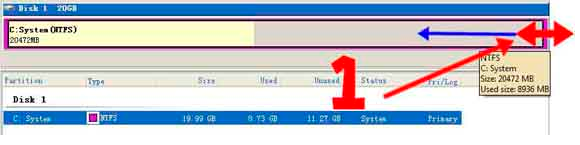
2. pada gambar-2, sisakan sedikit space kosong pada partisi 1 yang akan dikurangi untuk kebutuhan data

3. pada gambar-3, klick kanan pada Unallocated dan pilih Create
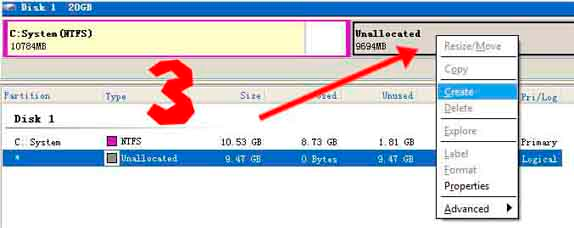
4. akan muncul gambar-4, isi partition label sesuka anda, kemudian tekan Ok.
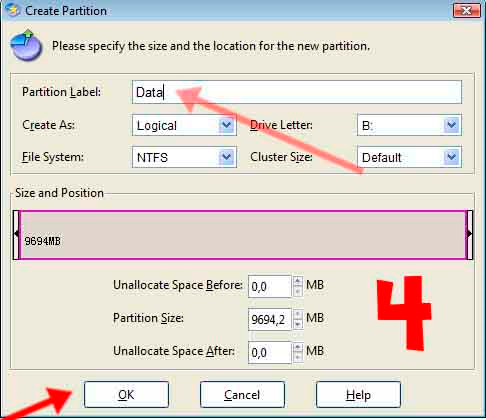
5. cari tombol Apply gambar-5, tekan Apply
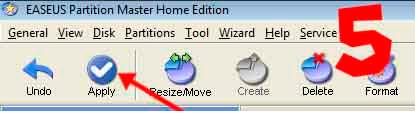
6. akan muncul gambar-6, kemudian tekan Yes
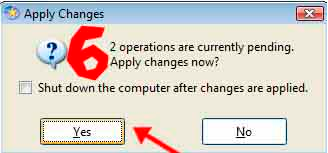
7. kemudian muncul tampilan gambar-7 (notifikasi komputer akan melakukan restart ketika melakukan proses) kemudian tekan Yes
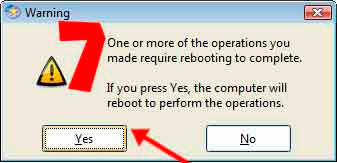
8. komputer akan melakukan proses pembagian partisi dan akan melakukan booting ulang, tunggu saja komputer ketika booting ulang, pada saat booting akan muncul gambar-8, tunggu sampe selesai dan masuk ke windows lagi
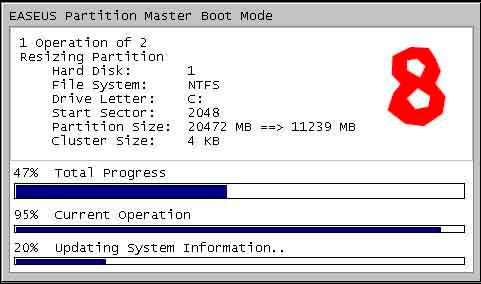
9. setelah masuk windows lagi proses pembagian partisi menjadi 2 partisi telah selesai
UPDATE
Karena banyak yang request cara menggabungkan partisi hardisk, Kali ini ane akan share caranya
Cara menggabungkan partisi hardisk dari 2-partisi menjadi 1-partisi :
Prosesnya adalah menghapus partisi-2 untuk kemudian memperluas space partisi-1 hingga memenuhi semua ruang yang kosong pada bekas partisi-1
1. pada gambar-1, hapus partisi-2 klick kanan dan pilih delete (sebelumnya semua isi hardisk pada partisi-2 di pindah / dikosongkan dulu)
Spoiler for gambar:
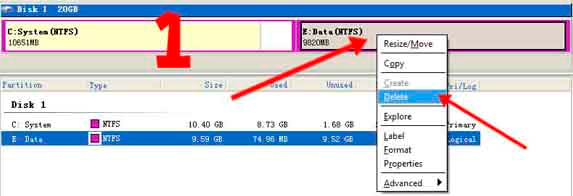
2. gambar-2, konfirmasi delete partition tekan OK
Spoiler for gambar:
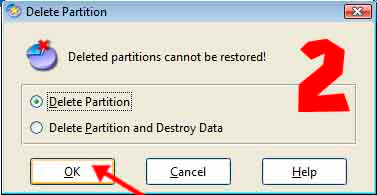
3. gambar-3, perbesar space partisi-1 tekan dan tahan klick kiri mouse kemudian geser kekanan penuh
Spoiler for gambar:
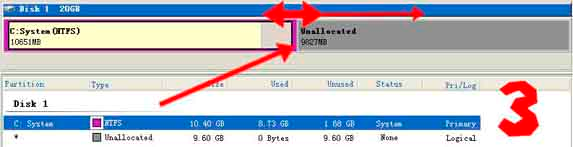
4. gambar-4, tampilan setelah isi partisi-1 digeser penuh kekanan
Spoiler for gambar:

5. tekan Apply
Spoiler for gambar:
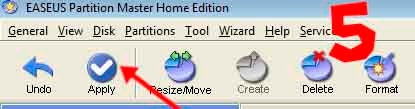
6. konfirmasikan dengan tekan Yes
Spoiler for gambar:
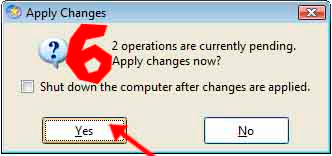
7. gambar-7, proses penggabungan partisi dimulai
Spoiler for gambar:
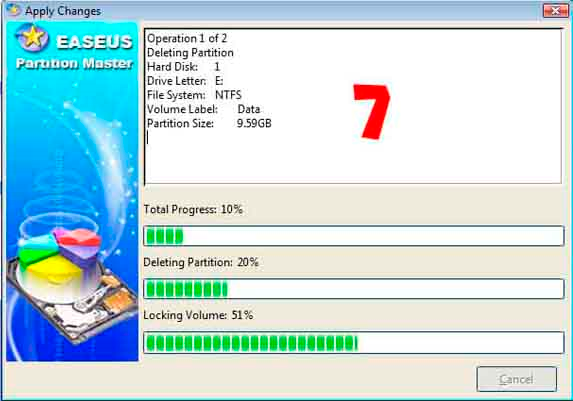
8. kemudian restart komputer
Sekian dari ane, Terima kasih banyak untuk Thread kaskus yang ini , dan ini link threadnya
Klikk
Twovoldemort
Tambahan dari komentar..
menambah kapasitas drive "C" dari Drive "D" tanpa menghilangkan drive "D" menggunakan easeus partition master 1. Jalankan easeus partition master 2. klik drive D trus resize akan muncul tampilan dengan 3 kolom klik kolom paling atas tus ketik kapasitas yang km inginkan trus pilih ok. 3. setelah itu klik drive C trus pilih resize muncul tampilan yang seperti tadi dan sekarang klik kolom yang ketiga trus rubah menjadi "0" 4. setelh itu klik ok dan apply trus muncul tampilan baru klik ok dan kompi akan merestart dan proses tunggu sampai proses selesai, setelah selesai cek kapasitas drive C pasti berubah mudah-mudahan bs sedikit membantu heheheeh pada
Tidak ada komentar:
Posting Komentar